PowerPointis saate slaidinumbreid automaatselt lisada või eemaldada, nummerduse tiitelslaidil peita ja slaidinumbreid nihutada. Samuti saate slaididele lisada kuupäeva ja kellaaja.
Kui soovite soovitada slaidide nummerdusfunktsiooni täiustusi, klõpsake nuppu Spikker > Tagasiside > Mul on ettepanek.
Valige avamiseks ja üksikasjalike juhiste vaatamiseks all pealkiri.
-
Valige menüüs Lisa nupp Slaidinumber.
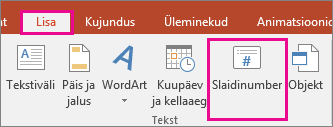
-
Märkige vahekaardil Slaid ruut Slaidinumber.
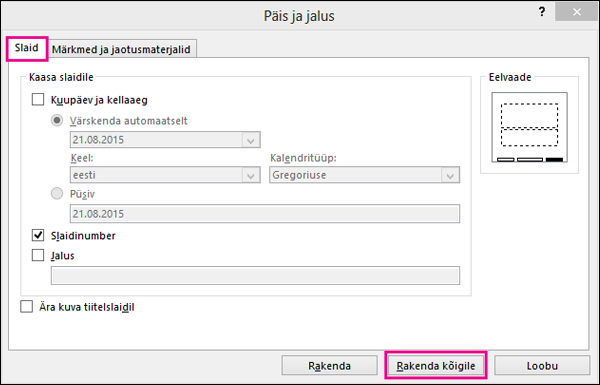
Kui te ei soovi, et slaidinumbrit kuvataks tiitelslaidil, märkige samuti ruut Ära näita tiitelslaidil.
-
Valige käsk Rakenda kõigile.
Teie esitlusele rakendatud kujundusel on slaidinumbrite kuvamiseks kindel koht, nagu kahel allpool kujutatud kujundusepildil näha. Selle koha muutmiseks lugege jaotist „Leheküljenumbrite kuvamiskoha muutmine slaidil“.

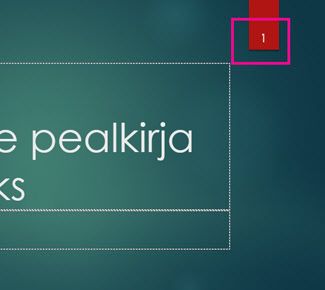
-
Valige menüüs Lisa nupp Slaidinumber.
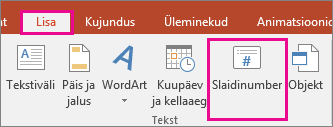
-
Tühjendage vahekaardil Slaid ruut Slaidinumber.
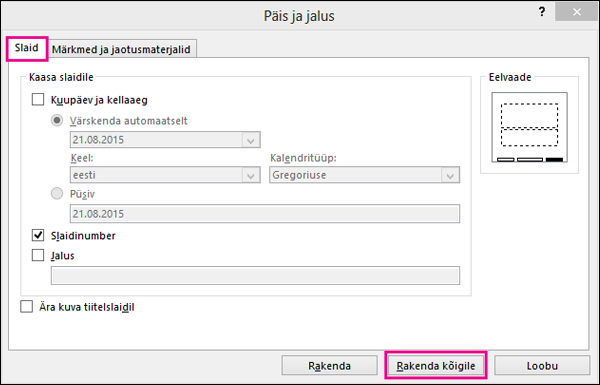
-
Valige käsk Rakenda kõigile.
-
Valige menüüs Lisa nupp Slaidinumber.
-
Märkige vahekaardil Slaid ruut Ära näita tiitelslaidil.
-
Klõpsake nuppu Rakenda kõigile.
-
Valige menüüs Vaade valik Juhtslaid.
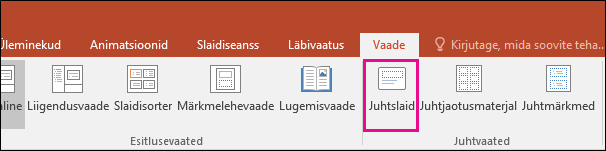
-
Klõpsake pisipildipaani ülaosas pisipilti Juhtslaid.
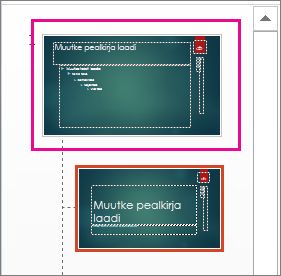
-
Valige paanil Slaid numbri kohatäide ja hoidke seda, kuni kuvatakse nelja otsaga nool ning lohistage kohatäide uude kohta.
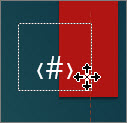
Kui olete lõpetanud, valige käsk Sule juhtvaade.
-
(PowerPoint 2013 või 2016) Valige menüüs Kujundus nupp Slaidi suurus ja seejärel käsk Kohandatud slaidisuurus.
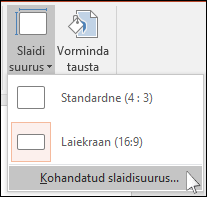
(PowerPoint 2010 või varasemad versioonid) Valige menüüs Kujundus nupp Lehe häälestus.
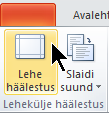
-
Klõpsake jaotises Nummerda slaidid alates üles- või allanoolenuppu, et valida number, millest alates soovite nummerdust alustada:
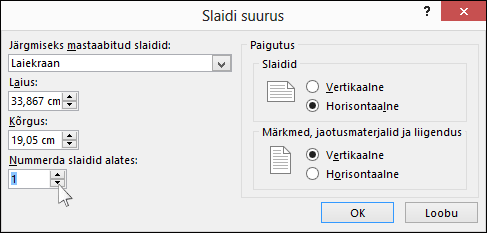
-
Klõpsake nuppu OK.
-
Klõpsake menüü Vaade jaotises Esitlusevaated nuppu Tavaline.
-
Klõpsake ekraani vasakus ääres slaidide pisipilte sisaldaval paanil esitluse esimese slaidi pisipilti.
-
Klõpsake menüü Lisa jaotises Tekst nuppu Kuupäev ja kellaaeg.
Avaneb dialoogiboks Päis ja jalus.
-
Märkige vahekaardil Slaid ruut Kuupäev ja kellaaeg ning valige seejärel soovitud kuupäev.
-
Kui soovite, et kuupäev ja kellaaeg kajastaks igal avamisel või printimisel esitluse käesolevat kuupäeva ja kellaaega, siis klõpsake nuppu Värskenda automaatselt ning siis valige soovitud kuupäeva- ja kellaajavorming.
-
Kui soovite kuupäeva ja kellaaja seada kindlale kuupäevale, klõpsake nuppu Püsiv ja seejärel sisestage soovitud kuupäev väljale Püsiv.
Seades esitluse kuupäevaks Püsiv, saate hõlpsalt jälgida, millal olete viimati esitlust muutnud.
-
-
Kuupäeva ja kellaaja lisamiseks esitluse kõigile slaididele klõpsake nuppu Rakenda kõigile.
-
Klõpsake menüü Lisa nuppu Päis ja jalus.
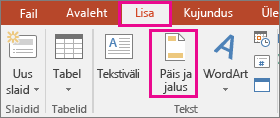
-
Märkige vahekaardil Slaid ruut Jalus.
-
Tippige välja Jalus all olevale väljale soovitud tekst (nt „Ainult ettevõttesiseseks kasutamiseks“).
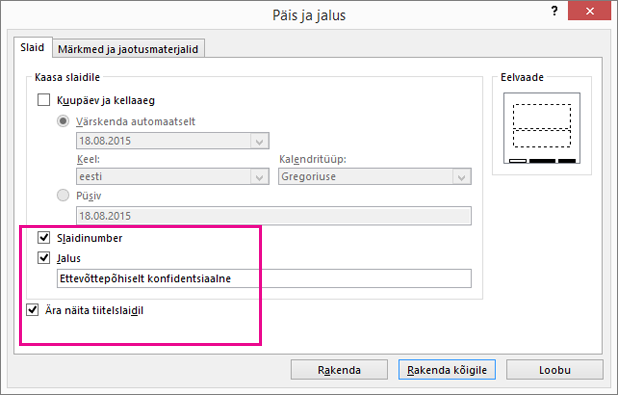
-
Kui soovite, et tiitelslaidil jalust ei kuvataks, märkige ruut Ära näita tiitelslaidil.
-
Jaluse kuvamiseks kõigil slaididel valige Rakenda kõigile . Jaluse kuvamiseks ainult parajasti valitud slaidil valige Rakenda .
-
Klõpsake menüü Lisa nuppu Päis ja jalus.
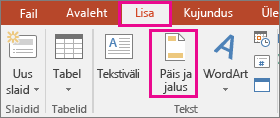
-
Eemaldage vahekaardil Slaid märge ruudust Jalus.
-
Jaluse eemaldamiseks kõikidelt esitluse slaididelt valige Rakenda kõigile. Jaluse eemaldamiseks ainult hetkel aktiivselt slaidilt valige Rakenda.
Slaididel jaluste kuvamisega seotud probleemide tõrkeotsing
Lisateavet leiate teemast Jaluste tõrkeotsing.










